Tarayıcının İçini (ADF) bir Bezle Temizleme
ADF'nin içi, Temizleyici F1 ile nemlendirilmiş bir bez veya Temizleme Mendili kullanılarak temizlenebilir.
Tarayıcı belgeleri beslemeye devam ettikçe, kağıt tozu ADF içinde birikir ve taramayla ilgili sorunlara neden olabilir veya taranan sonuçları etkileyebilir. Temizlik taranan yaklaşık her 10.000 yaprakta bir gerçekleştirilmelidir. Bu kriter taranan belgelerin cinsine göre değişir. Örneğin, toneri yeterince kaynaşmamış olan belgeler tarandığı zaman tarayıcıyı daha sık temizlemek gerekebilir.
ADF'nin içi tarayıcı kullanımdayken çok ısınır.
ADF'nin içini temizlemeye başlamadan önce gücü kapatın, güç kablosunu prizden çıkarın ve ADF'nin içi soğuyana kadar en az 15 dakika bekleyin.
ADF'yi temizlerken su veya yumuşak deterjan kullanmayın.
Çok fazla miktarda F1 temizleyicisi kullanıldığı zaman temizleyicinin kuruması biraz vakit alabilir. Az bir miktar kullanın. Temizlenen parçalarda temizleyici kalıntısı bırakmamak için parçaları güzelce silin.
-
Kağıt tepsisi kaldırılmışsa, bu alt pozisyona getirin.
Ayrıntılar için bkz. Kağıt Tepsisinin Yükleme Kapasitesini Ayarlama.
-
Tarayıcıyı kapatın, güç kablosunu prizden çıkarın, ardından ADF içindeki sıcaklık düşene kadar en az 15 dakika bekleyin.
Ayrıntılar için bkz. Tarayıcıyı Kapatma.
- Kağıt çıkışı seçim düğmesini yukarı doğru kaydırarak U Dönüşü İle Taramaya geçin.
-
Aşağıdaki parçaları Temizleyici F1 ile nemlendirilmiş bir bez veya Temizleme Mendili ile temizleyin.
- Toplama Silindiri (2 ünite)
Toplama silindirlerini toplama silindiri yüzeyine zarar gelmeyecek şekilde nazikçe silin.
Toplama silindiri yüzeyinin olukları boyunca silin. Silindirlerin üzerindeki özellikle siyah kalıntıların kağıt besleme performansını olumsuz etkileyeceği için silindirleri iyice temizlendiğinizden emin olun. Toplama silindirlerini tarayıcıdan çıkarın. Toplama silindirlerinin nasıl söküleceği ile ilgili bilgiler için bkz. Toplama Silindirini Değiştirme.
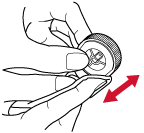
- Ayırıcı Silindiri (1 ünite)
Ayırıcı silindirini ayırıcı silindiri yüzeyine zarar gelmeyecek şekilde nazikçe silin.
Ayırıcı silindiri yüzeyinin olukları boyunca silin. Silindirlerin üzerindeki özellikle siyah kalıntıların kağıt besleme performansını olumsuz etkileyeceği için silindirleri iyice temizlendiğinizden emin olun. Ayırıcı silindirini tarayıcıdan çıkarın. Ayırıcı silindirinin nasıl söküleceği ile ilgili ayrıntılar için bkz. Ayırıcı Silindirini Değiştirme.
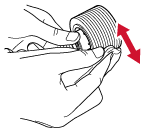
- Fren Silindiri (1 ünite)
Fren silindirini fren silindiri yüzeyine zarar gelmeyecek şekilde nazikçe silin.
Fren silindiri yüzeyinin olukları boyunca silin. Fren silindirini tarayıcıdan çıkartın. Fren silindiri çıkartma ile ilgili ayrıntılar için bkz. Fren Silindirini Değiştirme.
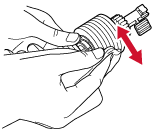
- Besleme Silindiri/Çıkarma Silindiri
Temizlemek üzere besleme ve kağıt çıkarma silindirlerini döndürebilmeniz için tarayıcı açık olmalıdır.
Kağıt yolu alt tarafı (besleme silindirleri: 5 konum × 2 ünite)
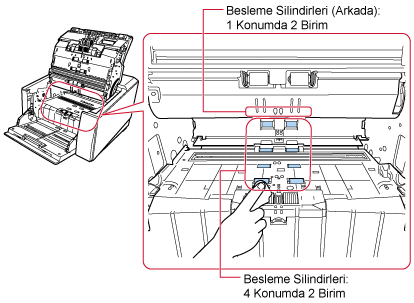
Kağıt çıkışı birimi (çıkarma silindirleri: 1 konum × 2 ünite)
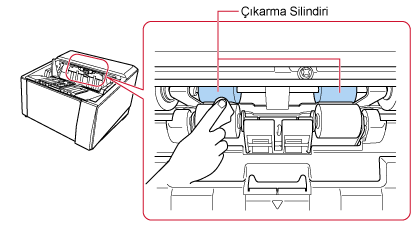
Silindirleri aşağıdaki adımları uygulayarak temizleyin:
Güç kablosunu takın ve tarayıcıyı açın.
Ayrıntılar için bkz. Tarayıcıyı Açma.
Dokunmatik ekranda
 → [Temizlik ve Bakım] → [Temizleme] → [Temizleme Mendili] seçeneklerine basın.
→ [Temizlik ve Bakım] → [Temizleme] → [Temizleme Mendili] seçeneklerine basın.[Temizleme Mendili] penceresi görüntülenir.
DİKKATTemizleme sırasında bir görüntü tarama uygulamasıyla taramaya başlamayın.
Temizlenecek parçaya uygun olarak aşağıdaki talimatları izleyin.
Kağıt yolunun alt tarafındaki besleme silindirlerini temizlerken
ADF'yi açın.
Ayrıntılar için bkz. ADF'yi Açma.
Kağıt çıkışı birimindeki çıkarma silindirlerini temizlerken
ADF'yi yarıyı geçecek şekilde açın (yaklaşık 70°).
Ayrıntılar için bkz. ADF'yi Açma.
ADF açıkken yanlışlıkla kapanabilir. Parmaklarınızı kıstırmamak için dikkat edin.
Dokunmatik ekrandaki [Temizleme Mendili] ekranında [Başlat] düğmesine basarsanız, besleme/çıkarma silindirleri aynı anda belirli bir miktar döner.
[Başlat] düğmesini basılı tutarsanız besleme/çıkarma silindirleri sürekli olarak döner.
Besleme/çıkarma silindirleri dönerken elinizle dokunmamaya özen gösterin.
Dokunmatik ekrandaki [Temizleme Mendili] ekranında [Başlat] düğmesine sertçe basarsanız, ADF yanlışlıkla kapanabilir. Parmaklarınızı kıstırmamak için dikkat edin.
[Başlat] düğmesine basarak besleme/çıkarma silindirlerini döndürürken, silindirlerin yüzeyine F1 Temizleyicisi ile nemlendirilmiş bir bez parçası veya bir Temizleme Mendili koyun ve silindirlerin tüm yüzeyindeki kiri ve tozu temizlemek için yatay olarak silin.
Silindirlerin üzerindeki özellikle siyah kalıntıların kağıt besleme performansını olumsuz etkileyeceği için silindirleri iyice temizlendiğinizden emin olun.
Bir kılavuz olarak, [Başlat] düğmesine yedi kere basılması, besleme/çıkarma silindirlerini tam bir devir döndürecektir.
ADF'yi kapatın.
Ayrıntılar için bkz. ADF'yi Kapatma.
ADF'yi kapatırken parmaklarınızın sıkışmamasına dikkat edin.
DİKKATADF'nin tamamen kapandığından emin olun. Aksi takdirde belgeler ADF'ye beslenmeyebilir.
- Sıkıştırma Silindiri
Sıkıştırma silindirlerini sıkıştırma silindiri yüzeyine zarar gelmeyecek şekilde nazikçe silin.
Sıkıştırma silindirini elle çevirirken yüzeyin tamamını temizleyin.
Kağıt yolu üst taraf (sıkıştırma silindirleri: 5 konum × 2 ünite)
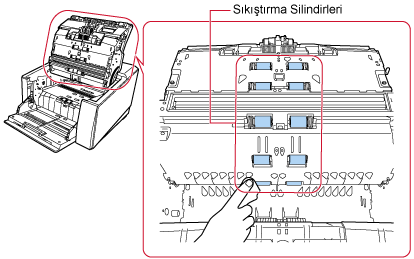
Kağıt çıkışı birimi (sıkıştırma silindirleri: 1 konum × 2 ünite)
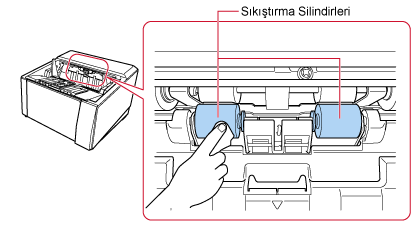
- Kağıt Yolu/Yaprak Kılavuzu
Alanın tamamını hızlıca temizleyin.
İPUCUKağıt yolunda çok kağıt tozu varsa elektrikli süpürge kullanın.
Kağıt yolu üst taraf
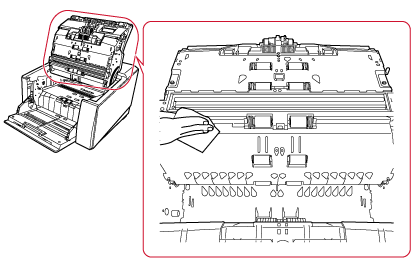
Kağıt yolu alt taraf
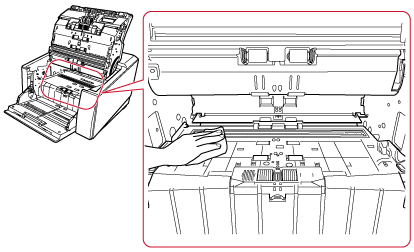
- Cam
Hafifçe temizleyin.
İPUCUCam kirliyse, taranmış verinin üzerinde dikey çizgiler görünebilir.
Kağıt yolu üst taraf (cam: 1 yaprak)
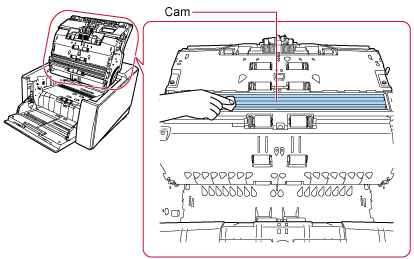
Kağıt yolu alt taraf (cam: 1 yaprak)
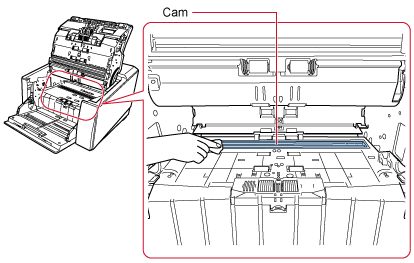
- Ultrasonik algılayıcı
Hafifçe temizleyin.
Algılayıcıları temizlemek zorsa, pamuklu bir çubuk kullanabilirisiniz.
Kağıt yolu üst taraf (ultrasonik algılayıcı: 3 birim)
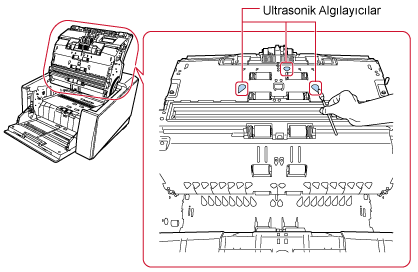
Kağıt yolu alt taraf (ultrasonik algılayıcı: 3 birim)
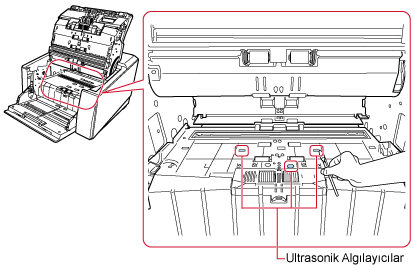
- Doküman Algılayıcı
Hafifçe temizleyin.
Algılayıcıları temizlemek zorsa, pamuklu bir çubuk kullanabilirisiniz.
Kağıt yolu üst taraf (doküman algılayıcı: 10 birim)
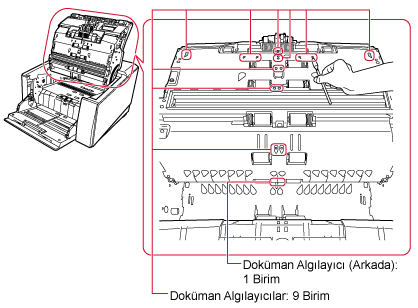
Kağıt yolu alt taraf (doküman algılayıcı: 10 birim)
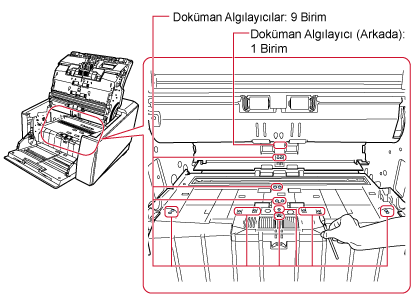
- Sürtünme Tamponu (2 ünite)
Hafifçe temizleyin.
Sürtünme tamponları kağıt tepsisinde bulunur.
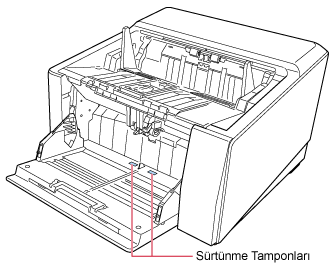
-
Temizleme sayacını sıfırlamak için aşağıdaki yöntemlerden birini kullanın.
Dokunmatik ekrandaki [Temizlik döngüsü] ekranı (temizlik zamanı yaklaşırken görüntülenir)
[Temizle] düğmesine basın.
Pencere aşağıdaki prosedürde görüntülenebilir:
 →
→  → [Temizlik döngüsü]
→ [Temizlik döngüsü]Dokunmatik ekrandaki [Tükenebilir parça sayaçları] penceresi
[Temizle] düğmesine basarak [Temizleme sonrası] kısmına geçin.
Pencere aşağıdaki prosedürde görüntülenebilir:
 → [Tarayıcı Ayarları] → [Temizlik ve Bakım] → [Tükenebilir parça sayaçları]
→ [Tarayıcı Ayarları] → [Temizlik ve Bakım] → [Tükenebilir parça sayaçları]Software Operation Panel
Ayrıntılar için bkz. Yaprak Sayaçlarını Sıfırlama.
